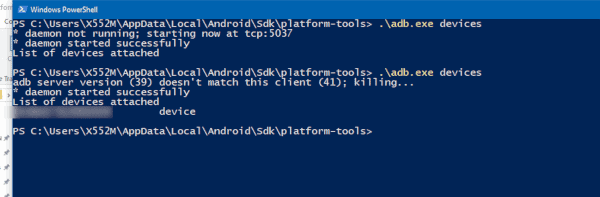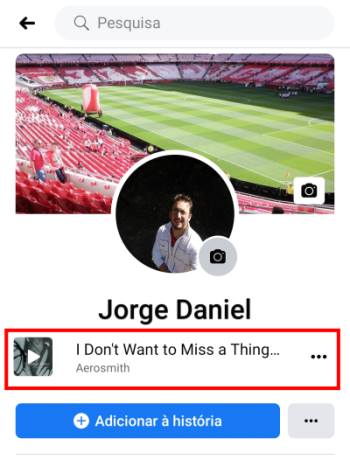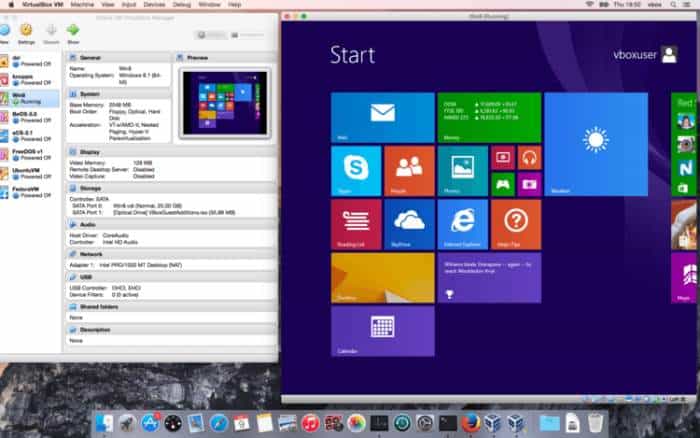Como Instalar o Windows no Pendrive ou Disco Externo (Windows to Go)
Sabia que é possível instalar o Windows num pendrive ou disco externo? Poderá usar uma cópia do seu sistema atual, ou usar uma versão do Windows diferente. Este recurso denominado por Windows To Go, estava inicialmente disponível nas versões Enterprise e Education do Windows 8, no entanto, este recurso foi descontinuado pela Microsoft.
Não obstante, ainda é possível instalar e executar o Windows (incluindo o 10) numa unidade externa, com a ajuda de programas como o EaseUs Todo Backup, ou o WintoUSB. Dessa forma, conseguirá executar dois sistemas operativos diferentes, sem usar um sistema dual-boot. Tudo isto, gratuitamente claro!
Repare que os dois procedimentos descritos são muito diferentes. Usando o EaseUS Todo Backup, você irá clonar o seu sistema atual para um disco externo. Usado o WinToUSB, você irá instalar um sistema operativo de raiz (podendo usar outra versão do Windows).
Para isso, poderá ser necessário uma licença Windows. Caso não tenha uma à sua disposição, poderá usar as licenças oferecidas pela Microsoft para fins temporários.
O que irá necessitar?
- Pendrive ou disco externo com pelo menos 16 GB. Para um melhor desempenho, é recomendado usar um dispositivo com boas velocidades de leitura e escrita (por exemplo, um disco externo SSD). De preferência, com USB 3.0 (entrada azul) para transferência de arquivos mais rápida.
- Um arquivo .iso do Windows, que poderá baixar usando a ferramenta Media Creation Tool da Microsoft. Usando o EaseUs Todo Backup, não é necessário.
- Uma licença do Windows, tal como já foi referido, poderá usar as licenças oferecidas pela Microsoft.
Vamos começar…
A primeira opção consiste em utilizar o programa gratuito EaseUS Todo Backup no seu computador. Na janela do programa escolha “Clonar Sistema” e clique no botão “Opções Avançadas”. Marque a opção “Criar uma unidade USB portátil do Windows”.
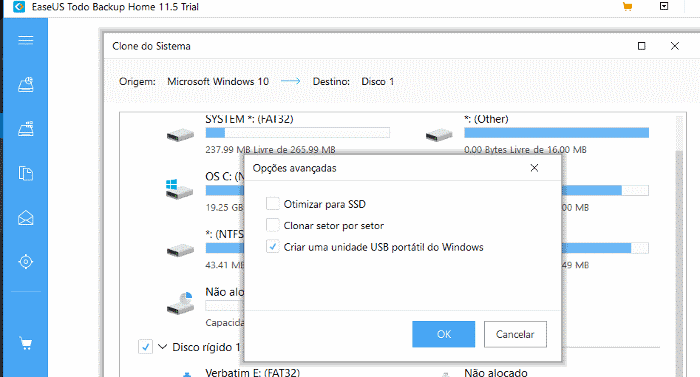
Para que seja possível clonar o seu sistema, é fundamental que ambas as partições se encontrem no mesmo formato. Para confirmar, basta pressionar com o botão direito do mouse no menu Iniciar e escolher a opção “Gerenciamento de disco”.
Clique com o botão direito do mouse na partição do seu Windows e na janela que surge escolha o separador “Volumes”. No campo “Estilo de partição” verifique se a partição se encontra no formato GPT ou MBR.

Em seguida, usando o mesmo procedimento, verifique em que formato se encontra o disco de destino. Se necessário, poderá clicar com o botão direito do mouse e escolher “Excluir Volume” e em seguida “Converter em MBR ou GPT”.
Alternativa: use o WinToUSB
Outra solução consiste em usar o programa gratuito WinToUSB. Para começar, instale o WintoUSB e execute o programa no seu computador. O programa é distribuído em português o que poderá facilitar na hora de criar a versão externa do seu Windows.
À sua esquerda, você encontrará 3 opções para criar a sua versão portátil do Windows. Será necessário usar a opção CDROM para USB. Agora, escolha o arquivo .iso do Windows que irá usar (poderá baixar usar o Media Creation Tool).
Com o botão direito do mouse selecione o arquivo .iso e escolha a opção “Montar”. Repare que no diretório “Meu Computador” surgirá o arquivo .iso montado, como se fosse uma drive de DVD. No programa WinToUSB, escolha essa mesma drive e indique qual a versão do Windows que pretende instalar.
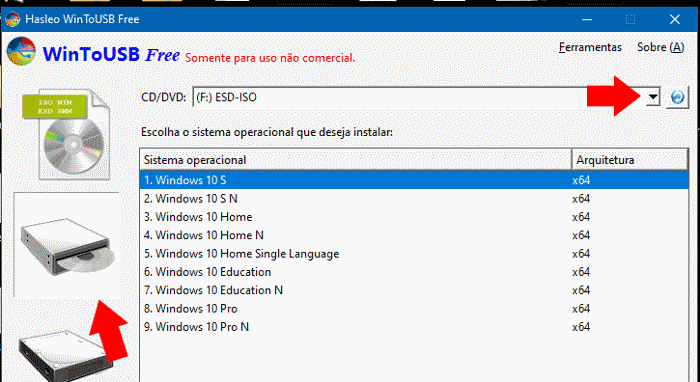
Em seguida, indique o diretório de destino, neste caso, o pendrive ou disco externo que irá usar. Para terminar, será necessário definir qual o tipo de partição que irá usar GPT ou MBR, e o modo de instalação para “VHDX”.
Em computadores mais antigos, poderá ser necessário usar o modo de instalação “Legacy”. Para verificar se é o seu caso, selecione a 3 opção do WinToUSB (Disco Físico para USB) e nos dados de sistema verifique qual é o Tipo de BIOS.
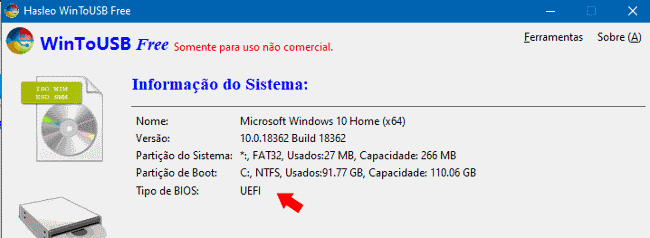
Caso não seja Legacy, use modo de instalação “VHDX”. Agora basta aguardar enquanto o programa transfere todos os arquivos necessários para criar a versão portátil do seu Windows.
Como usar a versão Windows To Go
Agora que criou uma versão portátil do Windows, surge outra pergunta igualmente importante: como poderemos usar esta versão do Windows? Muito simples, na prática, basta aceder à configuração de arranque do computador e colocar o dispositivo onde instalou o Windows To Go, em primeiro lugar.
Para mais detalhes consulte o seguinte tutorial: Como alterar a ordem de arranque do Windows.


![[Resolvido] processos chrome.exe abertos com o navegador fechado](https://www.guia-informatica.com/wp-content/uploads/2022/04/chrome.jpg)